Действия с файлами и папками
Начало работы
Выберите нужный файл или папку, нажмите  .
.
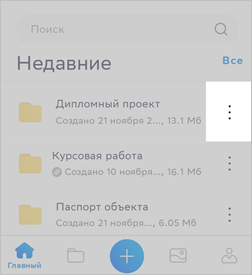
Совет
Чтобы выбрать файл или папку в разделах Файлы и Галерея, удержите на объекте палец до срабатывания виброотклика устройства. После него вы сможете добавить к выделенному любое количество объектов.
В появившемся блоке выберите нужное действие. Для файлов и папок список доступных действий будет различаться.
Действия, доступные для всех объектов:
Как просматривать файл или папку
Для просмотра объекта (файла или папки) нужно нажать на него. Все файлы при просмотре открываются напрямую из облака, но вы можете скачать их на свое устройство.
Изображения, видео- и pdf-файлы по умолчанию открываются в Диске. Файлы других типов нужно сохранить локально и открыть, используя программы и приложения, установленные на вашем устройстве.
Порядок и сортировка файлов и папок
Находить и использовать нужные файлы и папки удобнее, если они упорядочены в вашем хранилище. Отсортируйте их и настройте порядок отображения так, как удобно вам:
по типу (аудио, видео, презентации и т.д.);
по алфавиту;
по размеру;
в хронологическом порядке;
убыванию или возрастанию.
Файлы и папки, размещенные в хранилище, могут отображаться в виде списка или плитки:
 - список, наиболее информативный режим представления.
Список содержит подробную информацию о каждом объекте: название, размер, дата изменения, наличие общего доступа, размещение в Избранном.
- список, наиболее информативный режим представления.
Список содержит подробную информацию о каждом объекте: название, размер, дата изменения, наличие общего доступа, размещение в Избранном. - умная плитка, самый наглядный режим представления, позволяющий увидеть крупное превью файла, не открывая его.
- умная плитка, самый наглядный режим представления, позволяющий увидеть крупное превью файла, не открывая его.
Для того, чтобы установить вид и порядок сортировки:
Войдите в приложение Диск.
Перейдите в раздел Файлы, нажав
 в нижней части экрана.
в нижней части экрана.В верхней части экрана, блоке настроек нажмите
 .
.Установите нужные настройки.
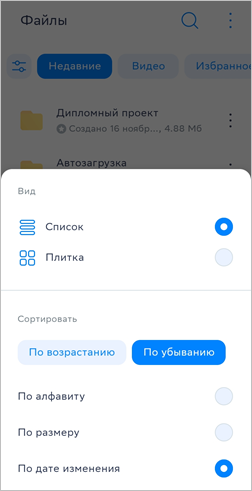
Изменения в порядке отображения и сортировке объектов хранилища выполняются сразу же.
Информация о файле и папке
Каждый объект на Диске, файл или папка, имеет набор метаданных, в который входят дата загрузки в хранилище, размер, тип. Для просмотра информации об объекте:
Войдите в приложение Диск.
Выберите нужный файл или папку, нажмите
 и в появившемся блоке выберите
и в появившемся блоке выберите Информация.
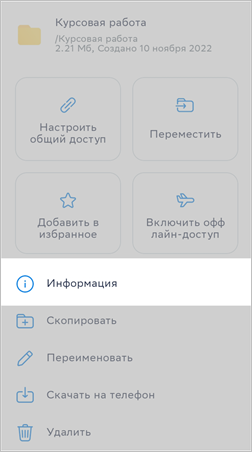
На экране будет открыт блок с метаданными выбранного объекта.
Статьи по теме